Windows 10: So aktivieren Sie den Nachtmodus
Wer sich spät am Abend noch einmal vor den Rechner setzt, zum Tablet greift oder am Handy surft, hat es vielleicht schon bemerkt: Plötzlich ist die eventuell vorhandene Müdigkeit wie weggeblasen. Das hat wenig mit den gefundenen Inhalten und viel mit dem von den Displays ausgehenden kalten blauen Licht zu tun. Nicht umsonst fällt es vielen Menschen schwer, in einem Raum zu schlafen, in dem noch ein Monitor an ist.
Der simple Grund: Die in dem kalten Licht enthaltenen Blau-Anteile bremsen die Ausschüttung des Schlafhormons Melatonin. Warum wir dann so oft vorm TV einschlafen? Weil das von ihm ausgehende Licht deutlich wärmer ist und die Blauanteile deutlich geringer ausfallen als bei Displays. Windows 10 bietet eine simple Möglichkeit, die Blau-Anteile signifikant zu reduzieren und wir zeigen Ihnen, wie sie das einstellen können:
Den Nachtmodus von Windows 10 übers Info-Center einschalten:
Klicken Sie in der Taskleiste rechts unten das Info-Center-Symbol.
Sollte hier der Nachtmodus noch nicht ersichtlich sein, müssen Sie gegebenenfalls auf „Erweitern“ klicken. Klicken Sie nun die Kachel „Nachtmodus“ an.
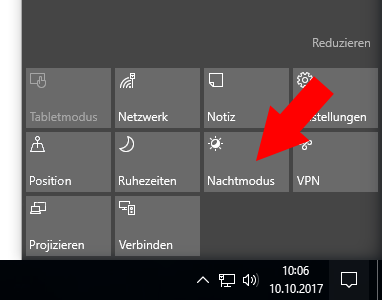
Sofort wird das blaue Licht herausgefiltert und Ihr Monitor zeigt deutlich wärmere Farben an. Die Deaktivierung des Nachtmodus funktioniert analog zur Aktivierung.

Den Nachtmodus automatisieren
Das Besondere an dem Nachtmodus (beziehungsweise der Blaulicht-Filter-Funktion) ist, dass er auf Wunsch automatisch zugeschaltet wird! Dazu müssen Sie wie folgt vorgehen:
Drücken Sie die Tastenkombination „Windows-Taste + I“. Sie landen in den Windows-Einstellungen. Hier wählen Sie den Unterpunkt „System“.
In dem Bereich Bildschirm stellen Sie den Schalter „Nachtmodus“ einfach auf „Ein“. Ab sofort wechselt der Bildschirm immer zu einer bestimmten Zeit, die Sie selbst definieren können (siehe nächster Abschnitt), in den Nachtmodus. Die Deaktivierung funktioniert analog zur Aktivierung, nur dass Sie den Schalter „Nachtmodus“ auf „Aus“ stellen müssen.
Ist Ihnen das Licht noch immer zu kalt, können Sie die Einstellungen des „Nachtmodus“ auch anpassen. Direkt unter „Nachtmodus Ein/Aus“ finden Sie den Punkt „Einstellungen für Nachtmodus“. Hier können Sie mithilfe eines Reglers die Wärme des Lichtes beim Nachtmodus steuern.
Auch können Sie hier einstellen, wann der Nachtmodus automatisch ein- und wieder ausgeschaltet werden soll.
Somit bleibt uns nur noch, Ihnen eine geruhsame Nacht zu wünschen. ;-)